- Autor Lauren Nevill [email protected].
- Public 2023-12-16 18:55.
- Ostatnio zmodyfikowany 2025-01-23 15:23.
Jak pokazuje praktyka, wielu użytkowników komputerów osobistych boryka się z takimi trudnościami, jak potwierdzanie hasła podczas wchodzenia do Internetu. Nie jest to poważny problem, jednak ponad połowa użytkowników jest po prostu zirytowana.
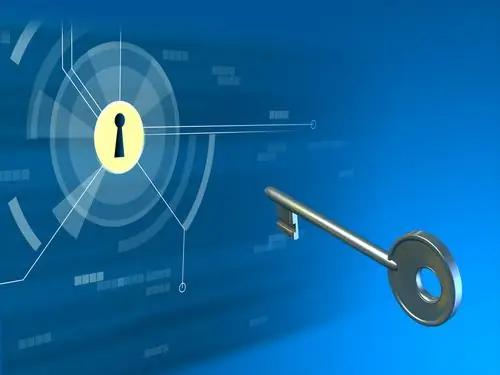
Czy to jest to konieczne
- - komputer;
- - Internet.
Instrukcje
Krok 1
Ten problem można rozwiązać dość szybko i łatwo. Przede wszystkim włącz komputer jak zwykle. Następnie nie wchodź do Internetu, ponieważ musisz wykonać kilka określonych operacji.
Krok 2
Kliknij menu „Start”, a następnie otwórz kartę „Panel sterowania”. Musisz znaleźć skrót „Otoczenie sieciowe”. Ten katalog zawiera wszystkie aktywne połączenia komputera, a tym samym ustawienia. Możesz też dostać się do tego menu w inny sposób. Kliknij skrót „Mój komputer”. Zobaczysz listę wszystkich dysków lokalnych. W lewym rogu pojawi się małe menu, w którym znajdziesz „Połączenie sieciowe”.
Krok 3
Po wejściu do tego menu musisz znaleźć połączenie internetowe, które jest zainstalowane na twoim komputerze. Aby to zrobić, kliknij przycisk „Pokaż wszystkie połączenia”. Następnie wybierz żądany skrót. Na przykład może to być „Beeline”. Na komputerze połączenie zostanie nazwane nazwą firmy świadczącej usługę internetową.
Krok 4
Następnie kliknij skrót prawym przyciskiem myszy i wybierz „Właściwości”. Następnie przejdź do zakładki „Opcje”. Pojawi się specjalne menu, które jest przeznaczone do ustawienia „wybierania”. Jeśli podczas łączenia stale prosisz o dane, w pozycji „Poproś o nazwę, hasło, certyfikat” znajduje się znacznik wyboru. Musisz wyłączyć ten element. Możesz także włączyć element, taki jak "Wyświetl postęp połączenia". Ten parametr pozwala zobaczyć stan połączenia w czasie rzeczywistym.
Krok 5
Jeśli wszystkie właściwości Internetu są skonfigurowane, kliknij przycisk „OK” i zamknij to menu. Następnie uruchom ponownie komputer i spróbuj połączyć się z Internetem. Teraz nie będziesz potwierdzać danych.






